 EasyBCD官方版是一款可以帮助用户从镜像文件中启动电脑系统的软件,目前支持多种操作系统与Windows7、Vista结合的多重系统启动,包括Linux、MacOSX、BSD等,也包括微软自家的Windows2000/XP。EasyBCD最新版支持多国语言。安装了之后首次启动程序时需要选择语言,并且还可以在程序界面更改语言类型。
EasyBCD官方版是一款可以帮助用户从镜像文件中启动电脑系统的软件,目前支持多种操作系统与Windows7、Vista结合的多重系统启动,包括Linux、MacOSX、BSD等,也包括微软自家的Windows2000/XP。EasyBCD最新版支持多国语言。安装了之后首次启动程序时需要选择语言,并且还可以在程序界面更改语言类型。
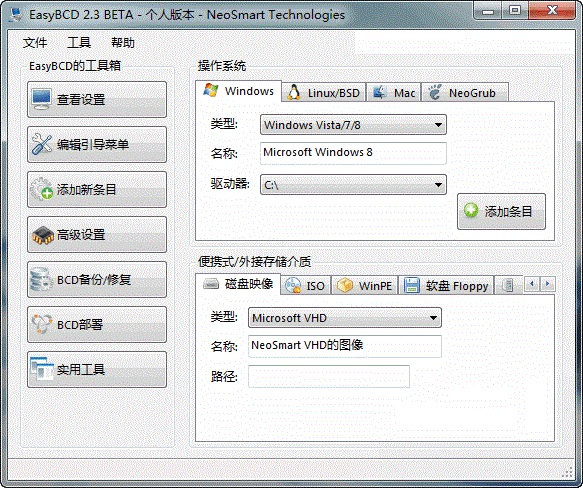
软件特色
1、修复启动错误
2、解决启动BSOD
3、恢复注册表和设置
4、清理病毒感染
注意事项
1、使用最新版本,以免EasyBCD不能支持操作系统而导致系统不能启动
2、需要引导Windows7系统最好用EasyBCD 2.0 build 76及其更高版本
3、在高级系统里设置低级系统的引导。例如:需要引导XP和Windows7,在Windows7里安装EasyBCD并设置XP的引导,不然会出错导致XP不能启动
安装步骤
1、下载easybcd软件安装包,解压缩后,使用鼠标左键双击打开文件夹中的安装文件。
注:解压压缩包需要使用压缩解压工具,推荐使用WinRAR,技术成熟可靠。
2、进入安装程序后,可以看到即将安装的EasyBCD版本为2.3,确认安装后,点击下方的“Next”进入下一步。
3、之后阅读软件相关的许可协议,有英语基础的朋友可以仔细阅读,无异议的话,直接点击下方的“I Agree”按钮表示同意协议即可。
4、选择需要的安装组件,“EasyBCD Core”功能建议保留,如果不需要桌面快捷方式的话可将“Desktop Shortcut”选项单击取消勾选,选择完成后单击下方的“Next”。
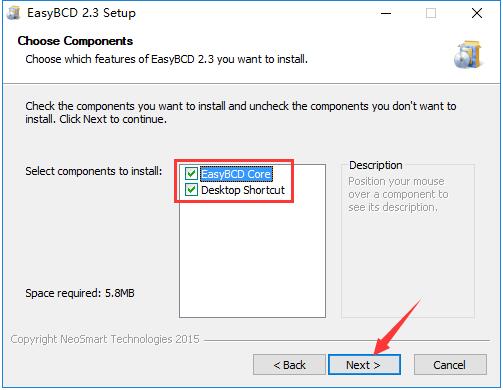
5、之后点击“Browse”选择EasyBCD的安装目录,此处不建议安装在C盘,如果C盘文件过多的话,会影响计算机的运行速度。选择完成后点击下方的“Install”开始安装。
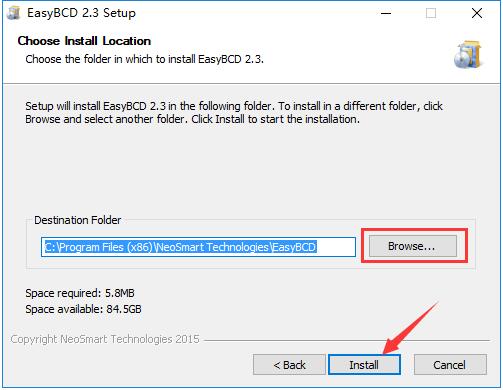
6、等待EasyBCD安装,这个过程大约需要3分钟。
7、安装结束后,会自动跳转至安装完成界面,如果需要立即使用EasyBCD的话,单击勾选“Run EasyBCD 2.3”选项,然后点击“Finish”即可。
使用说明
EasyBCD怎么切换语言?
1、有的用户在安装完EasyBCD后,可能软件语言仍然是英文,这是我们需要单击顶部菜单栏中的“Tools”按钮,然后使用鼠标左键单击其中的“Select Language”选项。
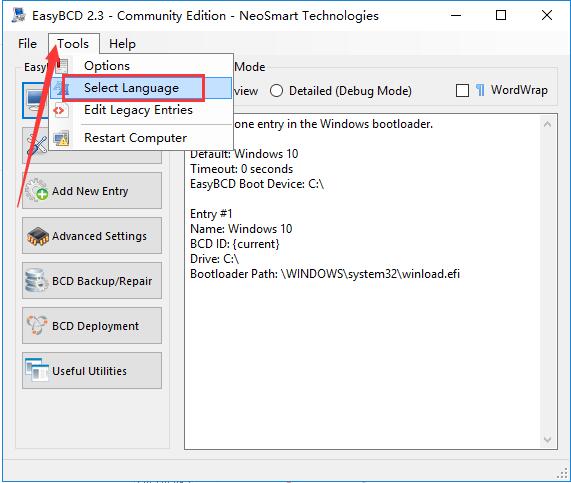
2、之后在新打开的窗口中,单击打开选择框,在下拉菜单中单击选中“简体中文”,然后点击后方的“Go”按钮,这样就切换成功了,快来试试吧。
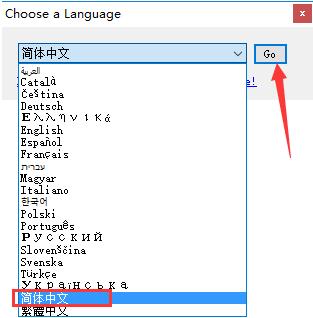
使用方法
如何用easybcd设置电脑引导?
1、打开安装好的easybcd,在界面左侧会出现很多选项。首先你可以查看设置,你可以看见本机的启动项,引导驱动器等基本信息。
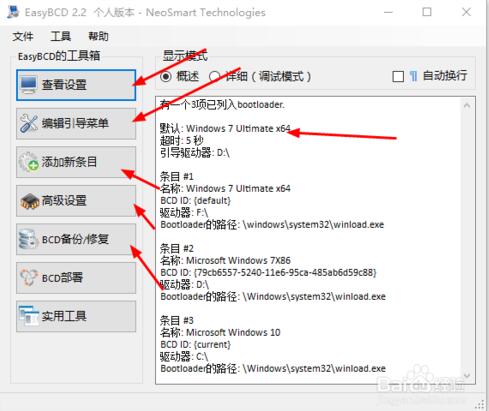
2、当切换到“编辑引导菜单”功能时,你可以上下移动列表中的引导项,包括自定义默认启动项和重命名启动项名称,以及等待时间等,最后点击下方的“保存设置”按钮即可。
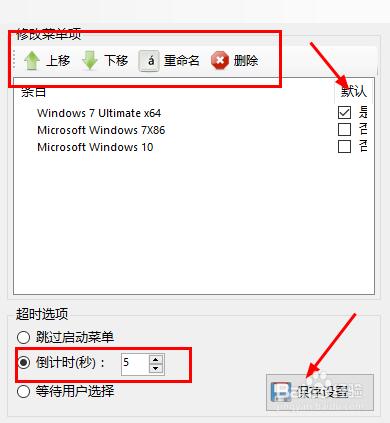
3、当选中“添加新条目”的功能时,如果电脑此时没有某启动项,可以点击“添加条目”自行添加。之后选择条目类型和名称,要注意的是驱动器需要选中系统安装的那个盘符。
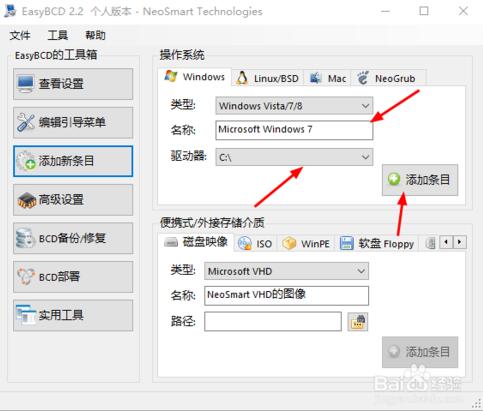
4、“BCD备份、修复”功能在当电脑遇到紧急情况,会起到很大的作用,能够帮助你一键恢复之前的电脑设置。
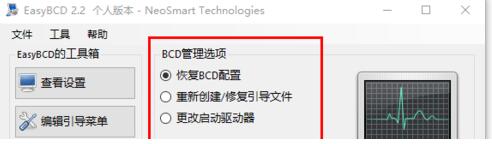
5、BCD部署功能一般情况下用不到,专业人士在必要时可以进行相关操作。
更新日志
修复:bcdboot参数在修复引导驱动器调用
修复:/NLT崩溃的格式错误的XML翻译文件
修复:不支持64位扩展的分区
修复:检测<= Windows 7和禁用metro引导加载程序,以防止隐藏的引导菜单
固定:状态栏高度缩小时,空白下的Windows 10
新增:自动完成所有路径文本框
新增:增加打开/关闭系统管理程序状态的能力
New:验证“更改引导分区”的目的地至少为75 MiB
在BCD/BOOTMGR语言环境列表中包含保加利亚语
将XML有效性检查作为构建过程的一部分
在EasyBCD中自定义SWF高dpi支持
在EasyBCD设置中支持高dpi
修改条目属性时不要重复应用现有设置
功能介绍
EasyBCD是一款功能强大的Windows启动菜单修复工具,D除了修复启动菜单,还可以让电脑从可启动文件启动,也就是说,没有光驱也可以安装系统。
FAQ
对可启动文件的要求。
EasyBCD可以添加虚拟硬盘(VHD)以及各种镜像格式(ISO/WIM/IMG)文件到启动项。不过要想正常地从文件启动电脑,对文件还是有一定要求的。
EasyBCD支持安装到虚拟硬盘(VHD)的Win 7/ 8系统启动,不支持微软官方发布的Windows VHD虚拟系统镜像文件正常启动(包括Win XP/Vista/7)。
EasyBCD支持WinPE光盘里的WIM文件和Win 7安装光盘镜像里的boot.wim(提供光盘启动和系统修复)文件启动,但不支持Win7安装盘的install.wim文件。
安装步骤
一、在本站下载最新版的easybcd软件安装包,双击运行。
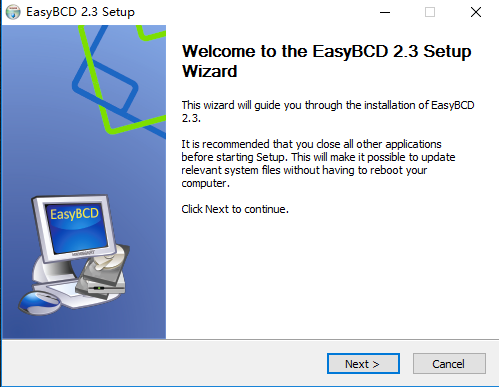

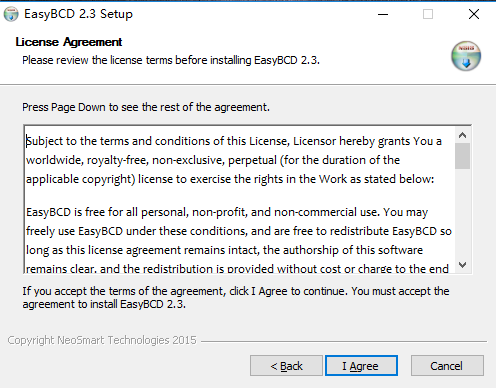
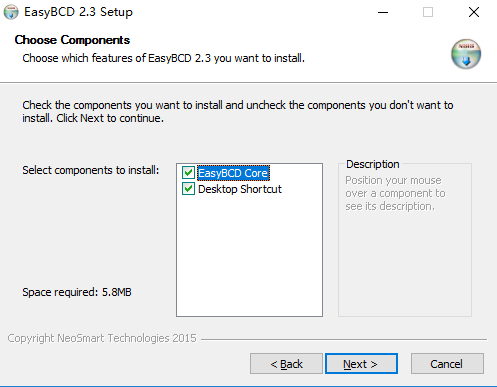
二、依次点击【Next】,如下图,可以点击【Browse】,自定义软件的安装位置。
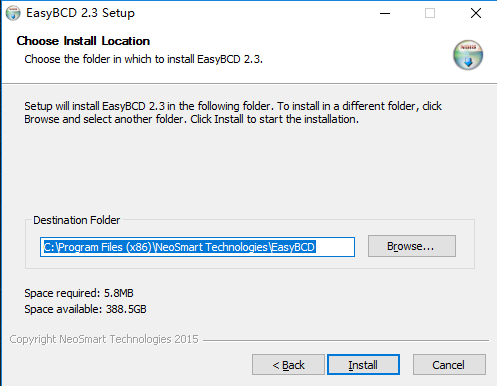
三、耐心等待软件安装完毕,就可以使用啦。
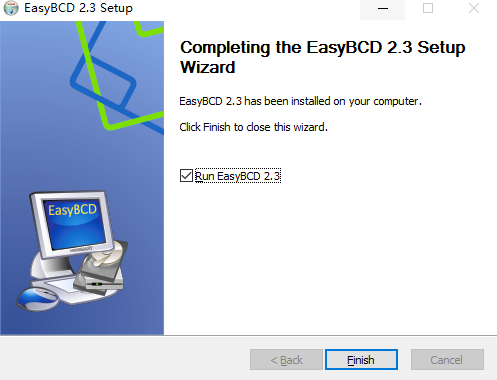
使用技巧
运行EasyBCD后,单击左侧的【添加新条目】按钮,在【便携式/外接存储介质】标签下,选择【ISO】选项,在【名称】输入【Win7 64 setup】作为启动项名字(可随意),选择【模式】为【从磁盘运行】,在【路径】旁单击浏览按钮选择Win7 64位安装光盘的镜像ISO文件。
最后单击【添加条目】这时会弹出重组光盘镜像文件的窗口 。重启系统,我们可以看到【Win7 64 setup】这个启动菜单了。
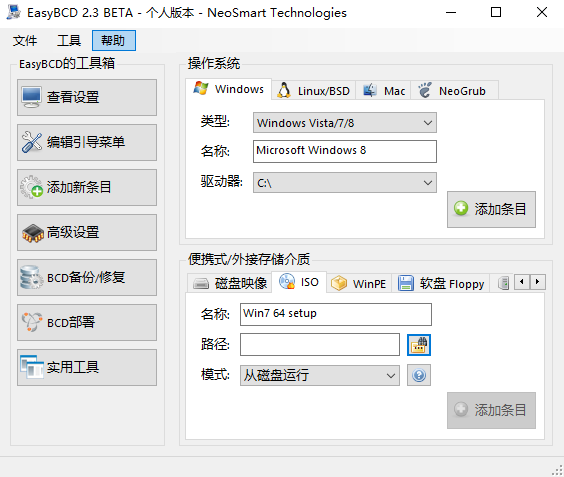

 Microsoft Toolkit v2.6B4
Microsoft Toolkit v2.6B4
 paragon ntfs for mac 中文版v15.5.102
paragon ntfs for mac 中文版v15.5.102
 360安全卫士 14.0
360安全卫士 14.0
 Crossover 官方版 v18.1.5
Crossover 官方版 v18.1.5
 Windows11 ppt 最新版 2021
Windows11 ppt 最新版 2021
 360安全浏览器 官方最新
360安全浏览器 官方最新







































